Como instalar e configurar agentes Zabbix no Linux remoto - Parte 3

- 1289
- 131
- Enrique Crist
Continuando o Série Zabbix, Este tutorial o guiará sobre como você pode instalar e configurar agentes Zabbix em Linux (Sistemas baseados em Debian e distritos baseados em RHEL) para monitorar ativamente os recursos locais em sistemas remotos.
O principal trabalho dos agentes do Zabbix consiste em coletar informações locais dos alvos onde eles executam e enviando os dados para um servidor Zabbix central para serem mais processados e analisados.
Requisitos
Instalar e configurar Zabbix sobre Debian/Ubuntu e RHEL/CENTOS/Fedora e Rocky Linux/Almalinux.
- Como instalar o Zabbix em Rhel/Centos e Debian/Ubuntu - Parte 1
- Como configurar o Zabbix para enviar alertas por e -mail para a conta do Gmail - Parte 2
Etapa 1: Instale agentes Zabbix em sistemas Linux
1. Dependendo da distribuição Linux que você está executando, vá para a página de download do Zabbix, pegue a versão mais recente dos pacotes binários do agente disponível usando uma ferramenta como wget ou ondulação e instale -o em sua máquina usando o gerenciador de pacotes específico para distribuição - YUM, RPM ou DPKG.
Para Debian/Ubuntu Os sistemas (incluindo lançamentos mais recentes) usam as seguintes etapas para baixar e instalar o Zabbix Agent:
Instale o agente Zabbix no Debian
----------------- No Debian 11 ----------------- $ wget https: // repo.zabbix.com/zabbix/5.4/debian/piscina/main/z/zabbix/zabbix-agent2_5.4.6-1+debian11_amd64.Deb $ sudo dpkg -i zabbix -agent2_5.4.6-1+debian11_amd64.Deb ----------------- No Debian 10 ----------------- $ wget https: // repo.zabbix.com/zabbix/5.4/debian/piscina/main/z/zabbix/zabbix-agent2_5.4.6-1+debian10_amd64.Deb $ sudo dpkg -i zabbix -agent2_5.4.6-1+debian10_amd64.Deb
Instale o agente Zabbix no Ubuntu
----------------- No Ubuntu 20.04 ----------------- $ wget https: // repo.zabbix.com/zabbix/5.4/ubuntu/pool/main/z/zabbix/zabbix-agent_5.4.7-1+Ubuntu20.04_AMD64.Deb $ sudo dpkg -i zabbix -agent_5.4.7-1+Ubuntu20.04_AMD64.Deb ----------------- No Ubuntu 18.04 ----------------- $ wget https: // repo.zabbix.com/zabbix/5.4/ubuntu/pool/main/z/zabbix/zabbix-agent_5.4.7-1+Ubuntu18.04_AMD64.Deb $ sudo dpkg -i zabbix -agent_5.4.7-1+Ubuntu18.04_AMD64.Deb
Instale o Zabbix em sistemas baseados em RHEL
Para RHEL sistemas iguais, baixe o .RPM embalado para o número de liberação específico da distribuição, usando a mesma página acima, e instale-a usando o RPM Package Manager.
Para gerenciar automaticamente problemas de dependência ausentes e instalar o agente usando um tiro, use o yum Comando seguido pelo link de download do pacote binário, como no exemplo abaixo usado para instalar o agente no CentOS 8:
----------------- No RHEL 8 ----------------- # rpm -uvh https: // repo.zabbix.com/zabbix/5.4/rhel/8/x86_64/zabbix-agent-5.4.6-1.EL8.x86_64.RPM ----------------- No RHEL 7 ----------------- # rpm -uvh https: // repo.zabbix.com/zabbix/5.4/rhel/7/x86_64/zabbix-agent-5.4.6-1.EL7.x86_64.RPM
Etapa 2: Configurar e testar o agente Zabbix no Linux
2. A próxima etapa lógica depois de instalar os pacotes no sistema é abrir o Zabbix Arquivo de configuração do agente localizado em /etc/zabbix/ Caminho do sistema nas principais distribuições e instrua o programa a enviar todas as informações coletadas ao servidor Zabbix para ser analisado e processado.
Portanto, abra o zabbix_agentd.conf Arquive com seu editor de texto favorito, encontre as linhas abaixo (use as capturas de tela como guia), descompor -as e faça as seguintes alterações:
# nano/etc/zabbix/zabbix_agentd.conf
Adicione o endereço IP do servidor Zabbix e o nome do host, como mostrado abaixo.
Configurar Zabbix Agent - Zabbix_agentd.confServidor = ip de zabbix server serveractive = ip de zabbix server hostname = use o fqdn do nó onde o agente é executado
 Adicionar endereço IP do servidor Zabbix
Adicionar endereço IP do servidor Zabbix 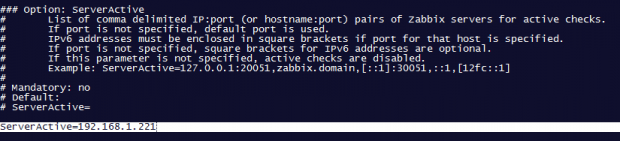 Adicionar endereço IP ativo do Zabbix Server
Adicionar endereço IP ativo do Zabbix Server 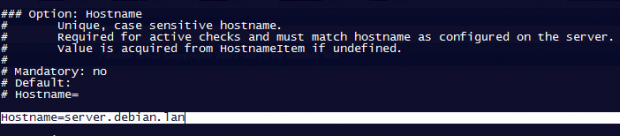 Adicione o nome do host do agente Zabbix
Adicione o nome do host do agente Zabbix 3. Depois de terminar de editar o arquivo de configuração do Zabbix Agent com os valores necessários, reinicie o daemon usando o seguinte comando e use o comando netStat para verificar se o daemon foi iniciado e opera na porta específica - 10050/TCP:
$ sudo systemctl reiniciar zabbix -agent $ sudo netstat -tulpn | grep zabbix
Para distribuições mais antigas, use o comando de serviço para gerenciar o Zabbix Agent Daemon:
$ sudo serviço zabbix -agent reiniciar $ sudo netstat -tulpn | grep zabbix
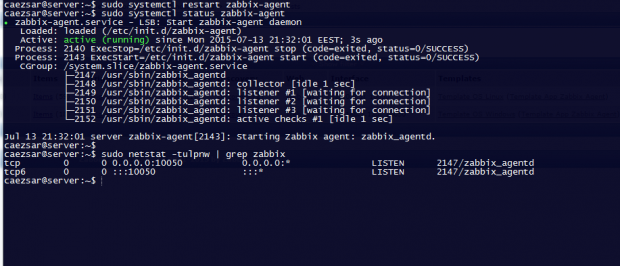 Inicie o agente Zabbix
Inicie o agente Zabbix 4. Se o seu sistema estiver atrás de um firewall, você precisará abrir 10050/TCP Porta no sistema para alcançar o servidor Zabbix.
Para Debian sistemas baseados, incluindo Ubuntu, Você pode usar a ferramenta UFW para abrir a porta e Baseado em RHEL, Você pode usar o Firewalld Utility para gerenciar as regras do firewall como os exemplos abaixo:
$ sudo ufw permitir 10050/tcp [em Debian sistemas baseados]
$ sudo firewall-cmd --add-port = 10050/tcp --permanent [on on RHEL sistemas baseados]
Para distribuições mais antigas, como RHEL/CENTOS 6 ou firewalls não gerenciados por meio de utilitários específicos usam o poderoso iptables comando para abrir portas:
# iptables -a input -p tcp -m tcp - -dport 10050 -j aceita
5. Finalmente, para testar se você pode alcançar o Zabbix Agent do Zabbix Server, use Telnet Comando da máquina de servidor Zabbix para os endereços IP das máquinas que executam os agentes, conforme ilustrado abaixo (não se preocupe com o erro jogado dos agentes):
# telnet zabbix_agent_ip 10050
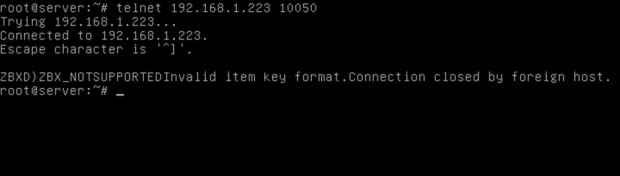 Verifique a conexão do agente Zabbix
Verifique a conexão do agente Zabbix Etapa 3: Adicione o Zabbix Agent Monitored Host ao Zabbix Server
6. Na próxima etapa, é hora de mudar para o Zabbix Server Console da Web e começar a adicionar os hosts que executam o agente Zabbix para serem monitorados pelo servidor.
Vá para Configuração -> Anfitriões -> Crie host -> Hospedar guia e preencha o nome de anfitrião Campo com o FQDN da máquina de agente Zabbix monitorada, use o mesmo valor acima para o campo de nome visível.
Em seguida, adicione este host a um grupo de servidores monitorados e use o endereço IP da máquina monitorada no campo de interfaces do agente - alternativamente, você também pode usar a resolução DNS se for o caso. Use as capturas de tela abaixo como um guia.
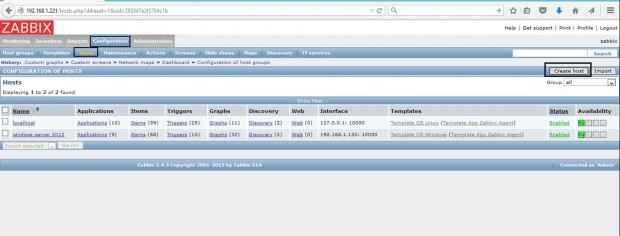 Adicionar host Linux ao monitoramento Zabbix
Adicionar host Linux ao monitoramento Zabbix 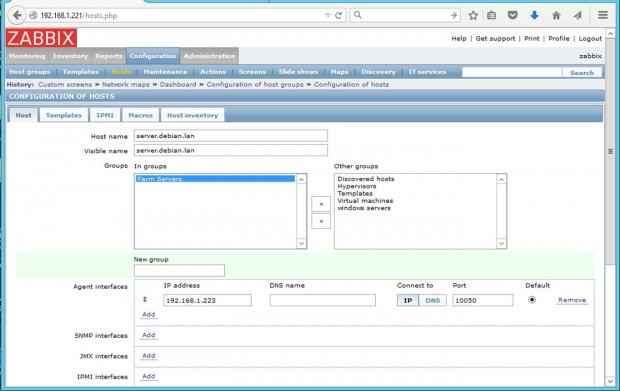 Adicionar host Linux ao grupo host Zabbix
Adicionar host Linux ao grupo host Zabbix 7. Em seguida, vá para o Modelos guia e pressione Selecione. Uma nova janela com modelos deve abrir. Escolher Modelo OS Linux Em seguida, role para baixo e pressione no botão Selecionar para adicioná -lo e feche automaticamente a janela.
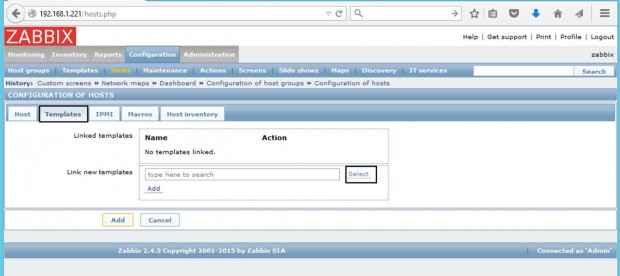 Adicione o modelo do sistema operacional Zabbix linux
Adicione o modelo do sistema operacional Zabbix linux 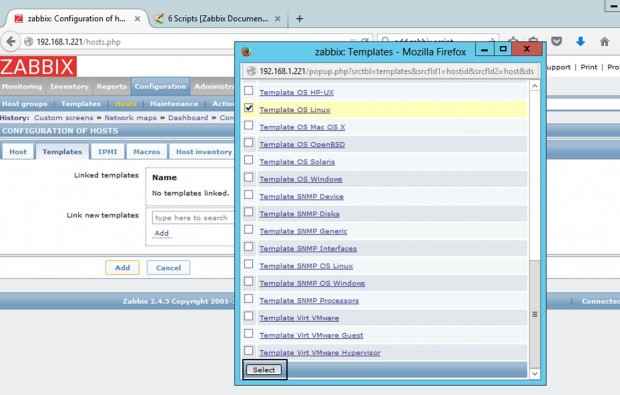 Selecione Linux OS Modelo
Selecione Linux OS Modelo 8. Uma vez que o modelo parecer Vincular o novo modelo caixa, acertar em Adicionar Texto para vinculá -lo ao servidor Zabbix e depois pressionar no inferior Adicionar botão para concluir o processo e adicionar completamente o host monitorado. O nome visível do host monitorado agora deve aparecer na janela dos hosts.
 Link novo modelo de sistema operacional Linux
Link novo modelo de sistema operacional Linux 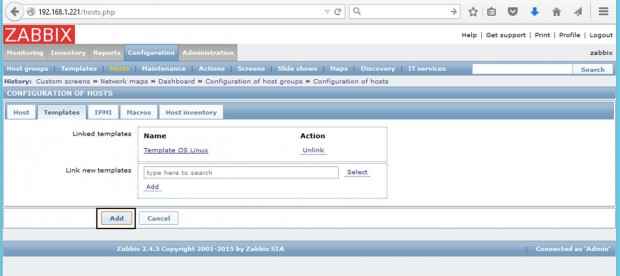 Adicione o modelo do sistema operacional Linux
Adicione o modelo do sistema operacional Linux 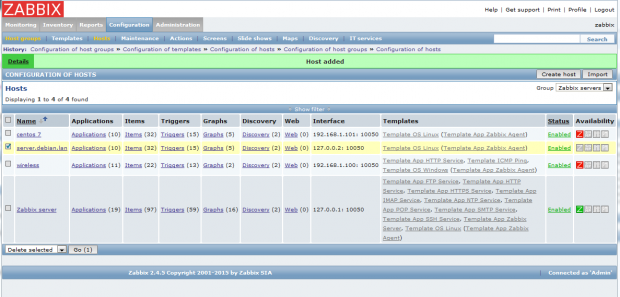 Host Linux adicionado ao Zabbix
Host Linux adicionado ao Zabbix Isso é tudo! Apenas assegure que o anfitrião Status está configurado para Habilitado E aguarde alguns minutos para que o servidor Zabbix entre em contato com o agente, processe os dados recebidos e informe ou, eventualmente, alertá -lo se algo correr mal no alvo monitorado.
- « Como instalar o Firefox 93 no Linux Desktop
- Como configurar o Zabbix para enviar alertas por e -mail para a conta do Gmail - Parte 2 »

